Съдържание
Един от най-полезните инструменти, които Windows съдържа, е инструментът System File Checker (SFC), който ви дава възможност да проверявате и поправяте файловете на файловата система. За да стартирате инструмента SFC от Windows, трябва да отворите повишена команда и след това да въведете тази команда: sfc /scannow

Командата SFC може да се стартира от средата на Windows в нормален или в безопасен режим, но понякога се налага да се стартира командата SFC офлайн, ако Windows не може да се стартира нормално или в безопасен режим. В този случай можете да стартирате системата си от инсталационен носител на Windows (DVD или USB) и да стартирате командата SCF офлайн.
В този урок ще научите как да сканирате и поправяте системни файлове с помощта на инструмента System File Checker (SFC), ако Windows не може да се стартира. (Windows 10 и Windows 8).
Как да стартирате командата SFC /SCANNOW, ако системата ви не може да се стартира в Windows (офлайн).
Изисквания: За да стартирате sfc/scannow в незареждаща се система Windows, трябва да заредите системата си от инсталационен носител на Windows (USB или DVD) в съответствие с версията и изданието на операционната система Windows (напр. 64 или 32 бита). Ако не разполагате с инсталационен носител на Windows, можете да създадете такъв директно от Microsoft.
- Как да създадете USB носител за зареждане на Windows 10.Как да създадете DVD носител за зареждане на Windows 10.
1. Стартирайте компютъра от инсталационната медия на Windows.
2. В екрана с езикови опции щракнете върху Следваща .
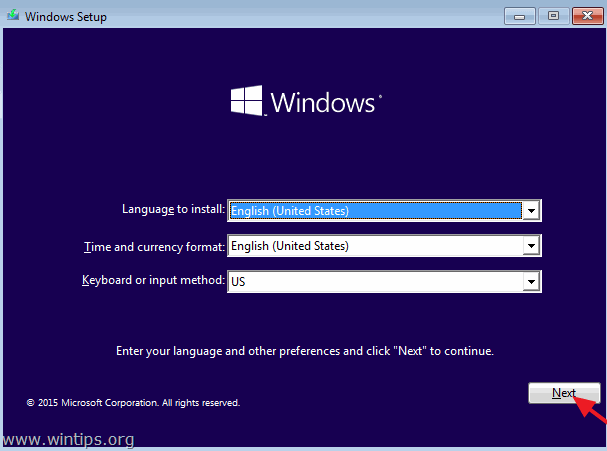
3. Изберете Ремонт на вашия компютър .
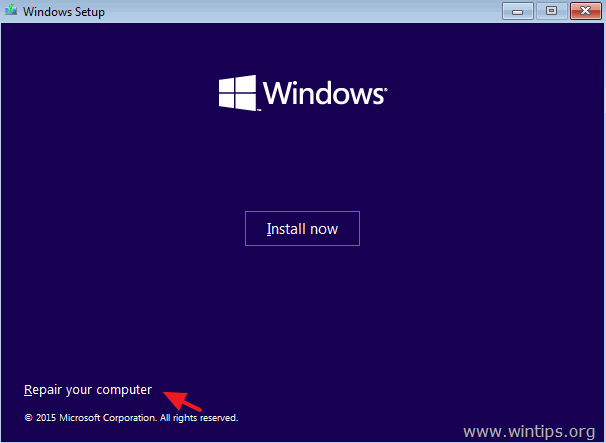
4. След това изберете Отстраняване на неизправности > Разширени опции > Командна прозорец .
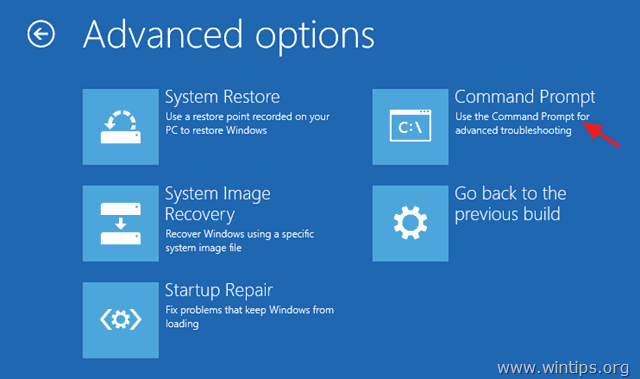
5. Тип BCDEDIT и натиснете Въведете .

6. Намерете в коя буква на устройството е инсталиран Windows. *
Например, както можете да видите на снимката по-долу, Windows са инсталирани в буквата на устройството D:
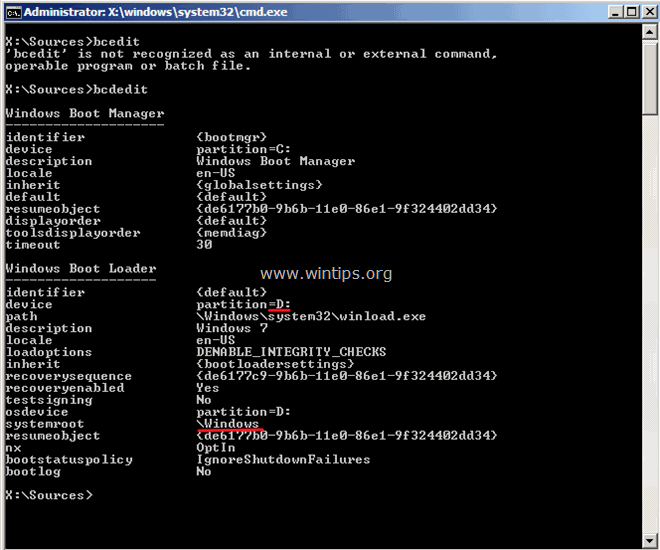
7. В прозореца на командния ред въведете следната команда, за да сканирате и поправите системните файлове. *
sfc /scannow /offbootdir=:\ /offwindir=:\windows
*Заместете "" с буквата на устройството, на което е инсталиран Windows. **
** Например в този пример командата трябва да бъде:
sfc /SCANNOW /OFFBOOTDIR= D :\ /OFFWINDIR= D :\прозорци
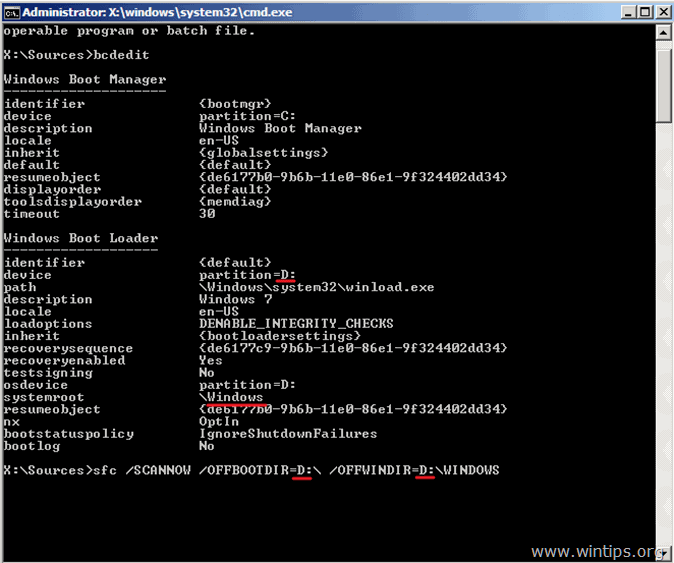
8. Сега бъдете търпеливи. Командата SFC се нуждае от известно време, за да сканира и поправи повредените файлове. *
Забележка: Ако получите " Защитата на ресурсите на Windows може да стартира услугата за ремонт ", тогава се уверете, че използвате инсталационна медия на Windows в съответствие с версията и изданието на Windows, които се опитвате да поправите. Това означава, че ако искате да поправите инсталация на Windows 10 64Bit, трябва да стартирате системата си от инсталационна медия на Windows 10 64bit.
7. След като поправката приключи, затворете прозореца с команден ред и рестартирайте компютъра.
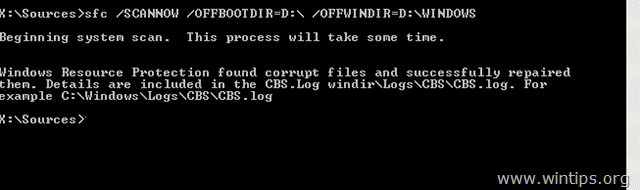
Това е! Уведомете ме дали това ръководство ви е помогнало, като оставите коментар за опита си. Моля, харесайте и споделете това ръководство, за да помогнете на другите.

Анди Дейвис
Блог на системен администратор за Windows





